1、做好动画后,将保存设置如图设置好,格式选用png格式,错聂庋堀保存位置最好找一个文件夹,因为这样保存出来是很多的图片。
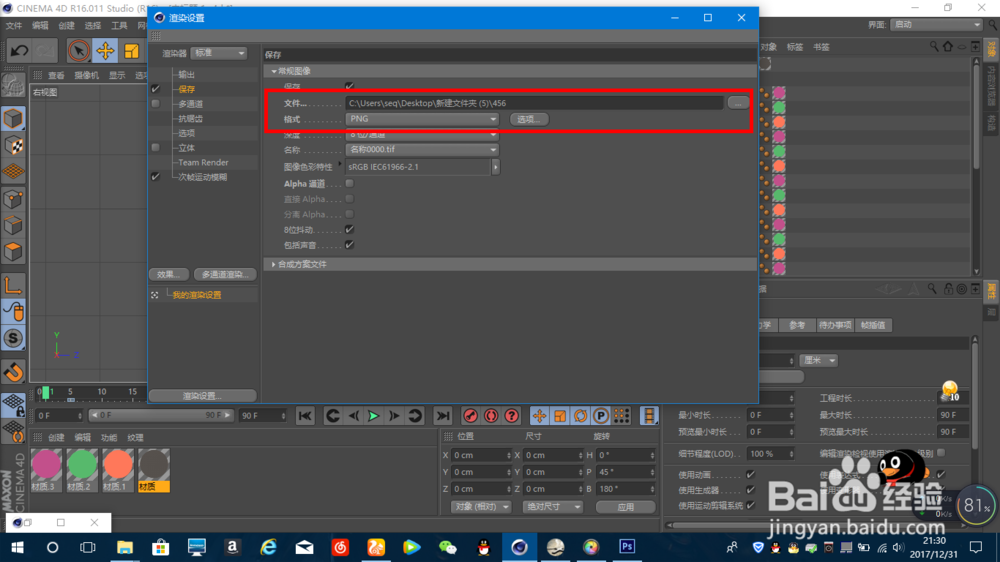
2、然后进行渲染,耐心等待渲染结束。

3、渲染结束后,查看一下保存的位置,可以看到动画被保存为一张张的图片。

4、打开PS,选择文件中的脚本,选择将文件载入堆栈。
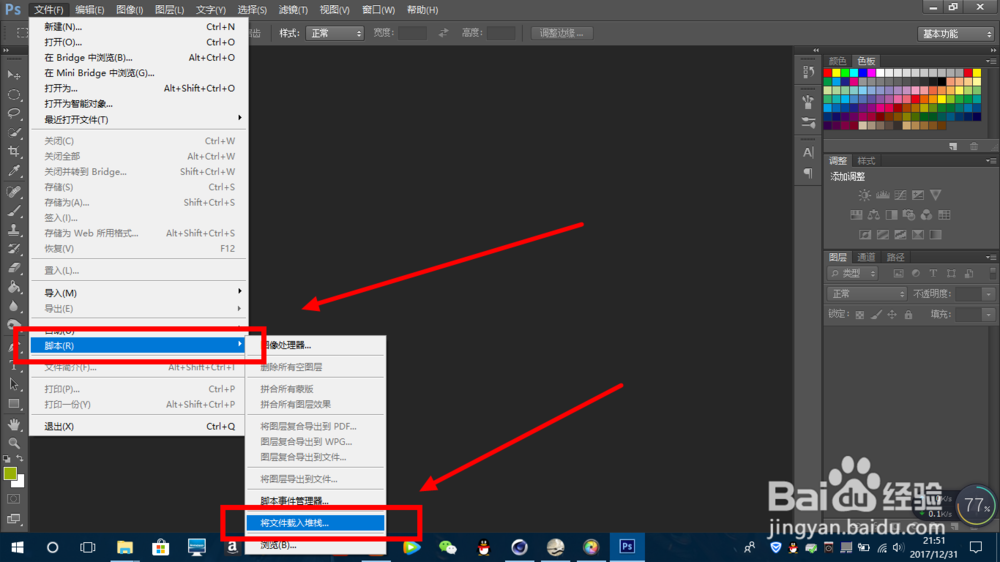
5、选择文件夹,将刚才保存图片的文件夹在浏览中找到并确定,其中的图片就会加入,后点击确定。
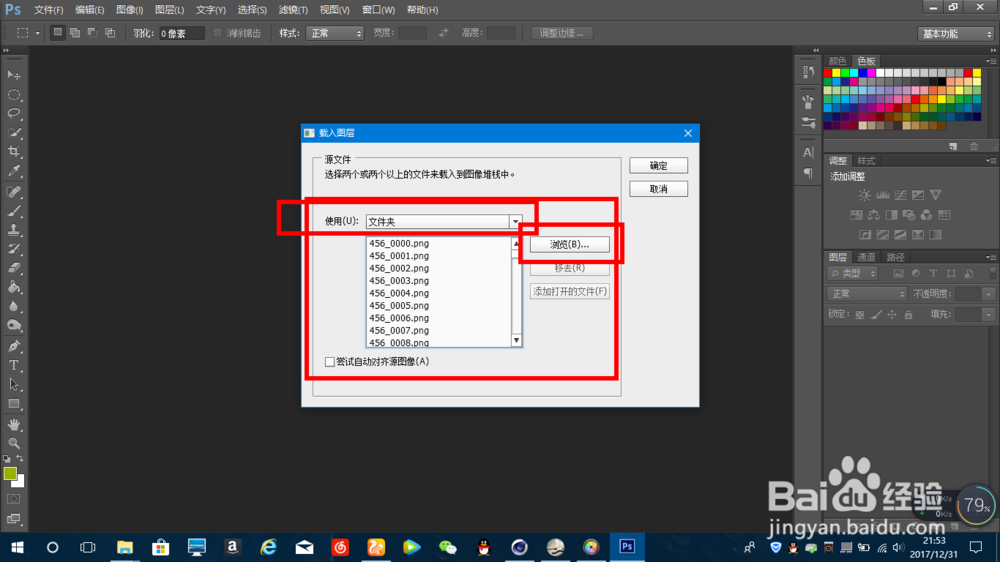
6、在窗口中调出时间轴,后如图选择从图层创建帧。
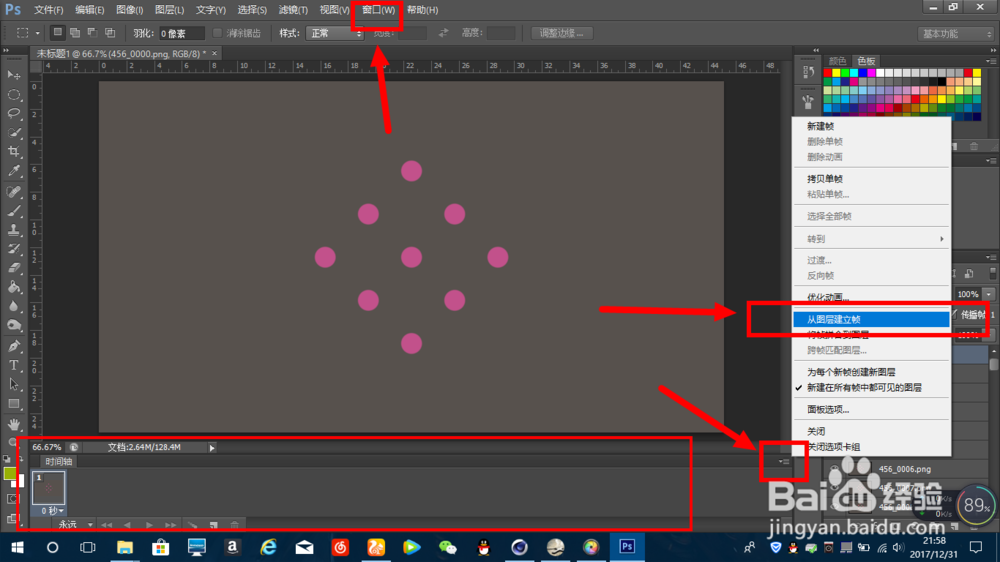
7、再选择反相帧。
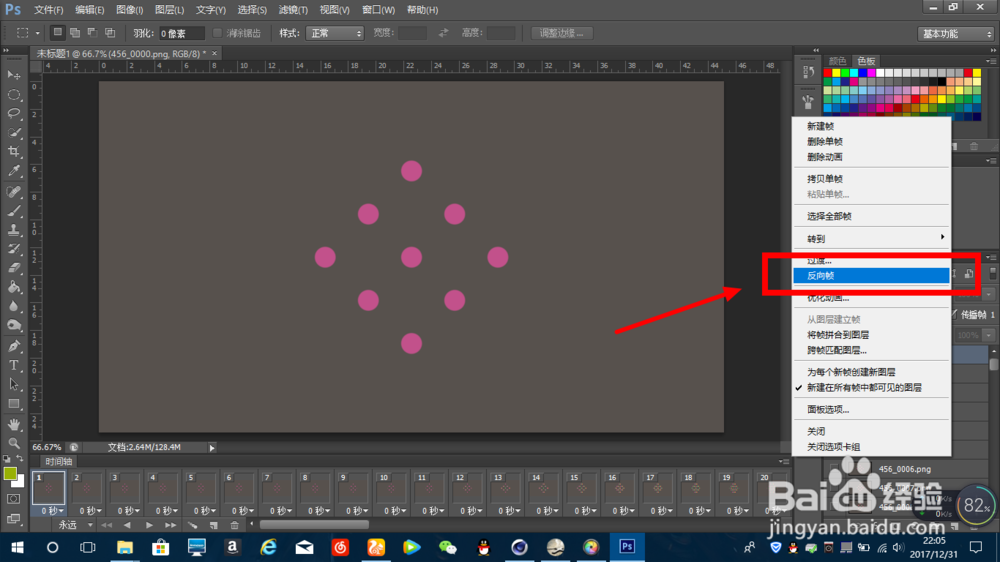
8、全选帧,然后设置自己需要的延迟,调试好。

9、在文件中选择“存储为web所用格式”,如图设置格式为GIF,循环为永远,然后点击存苛棣偬澧储,保存在自己需要的位置即可。

